Hogyan hozzunk létre egy sort a Wordben
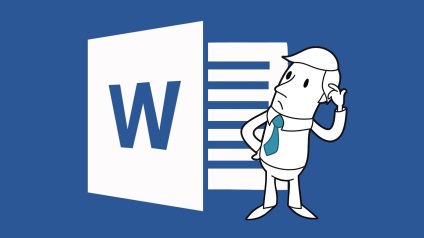
Számos olyan paraméter létezik, amelyet a Microsoft Word használatának során konfigurálni kell. Ezen paraméterek egyike a vonalközti szakasz, amely közvetlenül befolyásolja az olvasó által a szöveg általános észlelését.
A sorok közötti távolság a két sor szövegének függőleges távolsága bármelyik bekezdésben. Ebben az esetben a vonalosztás másképp néz ki, sokan inkább kézi beállításra.
Módosítsa a sortávolságot a kész dokumentumban
A teljes dokumentumban a sortávolság változtatásának legegyszerűbb változata egy adott kifejezett stílus alkalmazása, amelyben a szükséges intervallum már meg van adva. Ebben az esetben, ha meg akarja változtatni az intervallumot csak egy bizonyos része a dokumentumnak, egyszerűen ki kell választania a bekezdések és mindegyikre változtatni a sorköz.
Ehhez a következőket kell tennie:
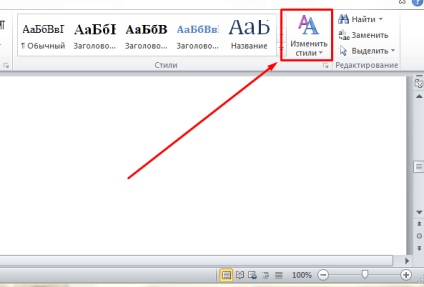
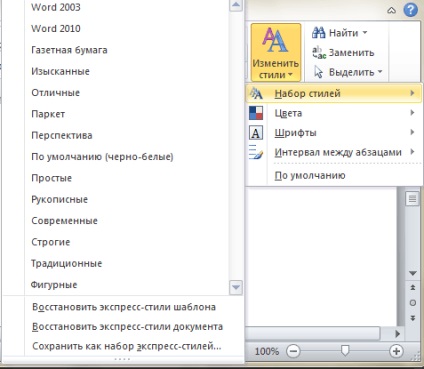
Most nézzük meg, hogyan kell a sortávolságot csak a dokumentum bizonyos részében módosítani:
- Válassza ki azt a bekezdést, amelyen meg szeretné változtatni a sortávolságot.
- A Kezdőlap lapon olvassa el a "bekezdés" bekezdést, és válassza ki a "Vonalátávolság" gombot.
- Most válassza ki, hogy melyik lehetőség szerint a legmegfelelőbb. A kívánt opcióra kattintva megadhatja a megadott opciókat. Így, 2.0 egy szabványos sortávolságot jellemző a korábbi verziók, 1,0 kettős térköz, míg a Ad paramétert 1,15 jelzi sortávolságot, térköz vonalak, amelyeknek ugyanaz pontosan az alapértelmezett Word
- Ha ezek a lehetőségek nem felelnek meg Önnek, kattintson a lehetőséget „További lehetőségek sorköz”, majd válassza ki a kívánt beállításokat az „intervallum” csoportban.
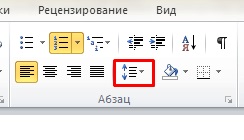
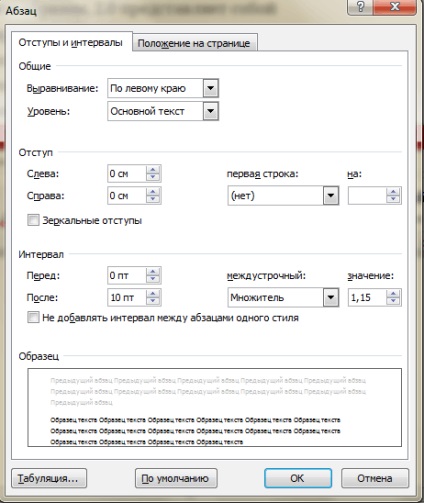
A vonalválasztás alapvető paraméterei
Az első paramétert, az "Egyetlen" értéket a vonal legnagyobb betűmérete határozza meg, amelyhez hozzá van adva egy bizonyos tér. A hely nagysága közvetlenül attól függ, hogy melyik betűt választotta ki a felhasználó. Az "1.5 vonalak" és a "Double" paraméterek nagyobbak, mint "Single", másfél és kétszerese.
A "Minimum" paraméter teljes mértékben megfelel a minimális lehetséges távolságnak, amelyet a legnagyobb grafikus objektum vagy jel vonalára kell elhelyezni.
Pont "pontosan" lehetővé teszi a rögzített vonal távolság beállítását pontokban. Például ha olyan szöveget használ, amelynek betűmérete 10 pont, akkor a sortávolság 12 pontra állítható.
„Módosító” határozza meg a sorköz, amelynek értéke határozza szám nagyobb, mint 1. Ezért, ha úgy dönt, hogy megpróbálja, hogy „1,15” intervallum, az aktuális intervallum növeli 15% -kal, míg a „2” értéket emeli a 200%.